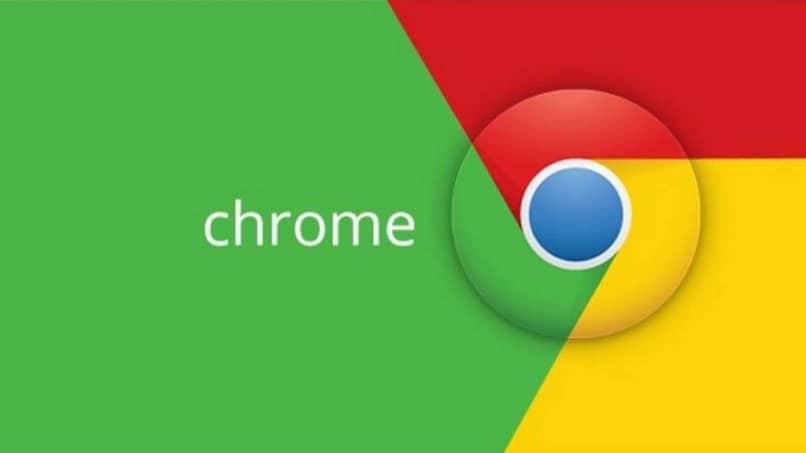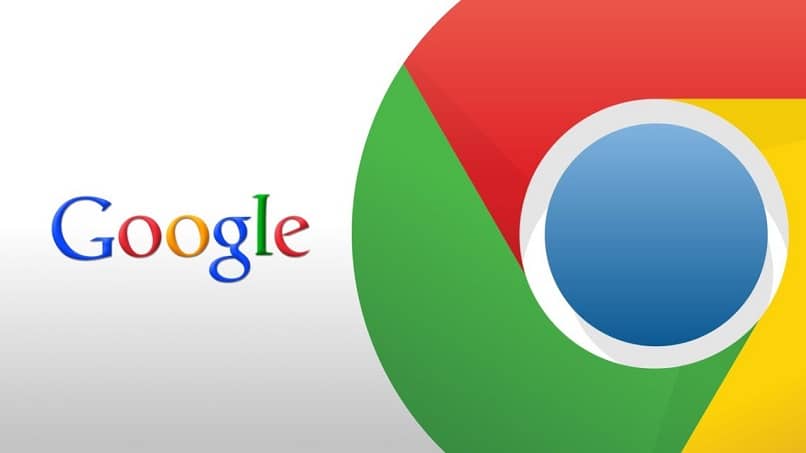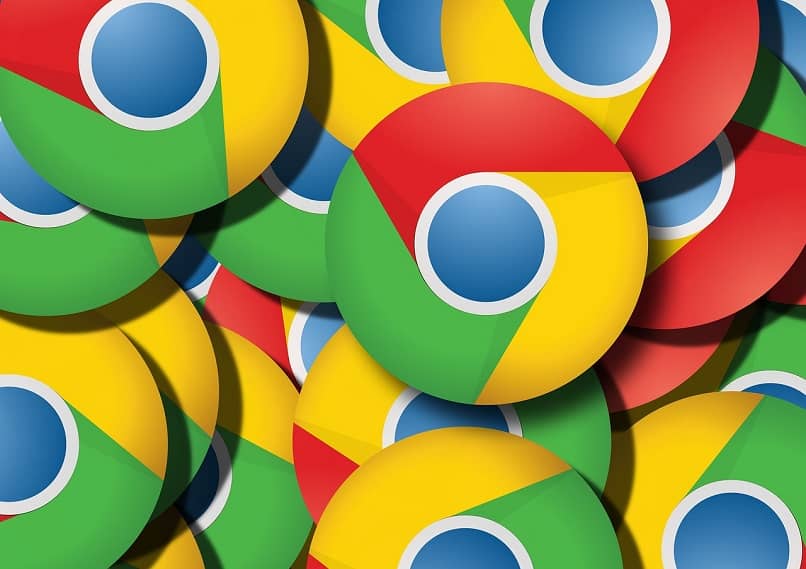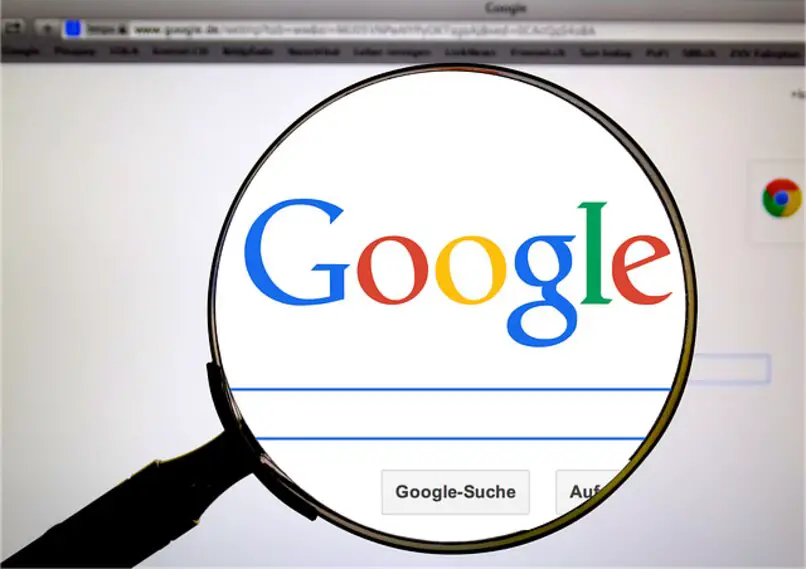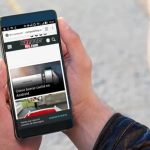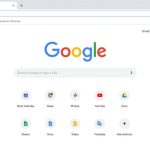El historial de Google Chrome presenta toda la actividad que realiza en la red. Si desea mejorar su privacidad o evitar que otros usuarios vean los sitios web a los que tiene acceso, le recomendamos que lea este artículo del que puede aprender. Cómo eliminar automáticamente las páginas web más visitadas en Google Chrome.
¿Cuál es la historia de Google Chrome?
El historial de Google Chrome es un recurso recopila todas las actividades realizadas por un usuario mientras navega por Internet. Almacena información sobre la búsqueda de sitios web específicos, el acceso a ellos, las cookies de las páginas visitadas y la fecha en que se realizó una acción específica desde el navegador web.
¿Por qué la historia de Google Chrome?
El historial de Google Chrome se utiliza para almacenar todas las actividades que realiza mientras navega por Internet. Con este recurso puedes sitios de acceso web posteriores que buscó anteriormente, así como utilizar servicios o ver el historial de archivos descargados en Google Chrome.
Google Chrome incluye el historial en su configuración para que los usuarios puedan acceder al recurso desde las opciones de privacidad y seguridad. Por lo tanto, se pueden realizar modificaciones especialmente en aquellos casos en los que otros usuarios pueden ver páginas web almacenadas en la caché de Chrome.
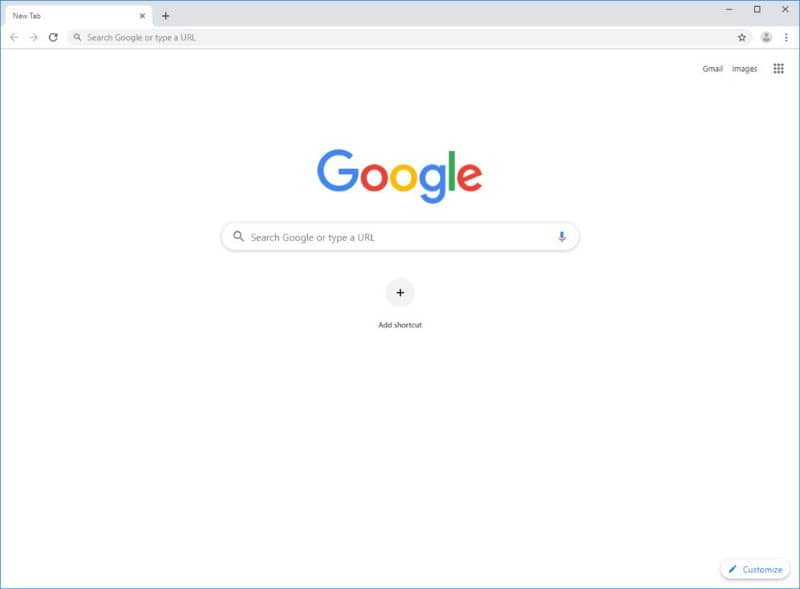
Cómo eliminar automáticamente las páginas web más visitadas en Google Chrome
Si prefiere eliminar automáticamente las páginas web más visitadas en Google Chrome, esto es imprescindible. configurar la privacidad de su navegador web a través del procedimiento que explicamos a continuación.
Si no tiene el navegador en su computadora, puede acceder al Sitio web oficial de Google. De lo contrario, vaya directamente al menú haciendo clic en los tres puntos verticales en la parte superior derecha de la ventana. Verá un menú que muestra un conjunto de opciones debe seleccionar «Configuración».
Una vez que acceda a la configuración de Google Chrome, seleccione la sección «Privacidad y seguridad». Hay varias secciones, por lo que debe buscar «Configuración de ubicación» después de «Borrar datos de navegación». Haga clic en «Ubicación y detalles de las cookies».
A continuación, asegúrese de activar la opción «Borre las cookies y los datos de ubicación cuando salga de Chrome». De esta manera, puede eliminar el historial de búsqueda de Google Chrome.
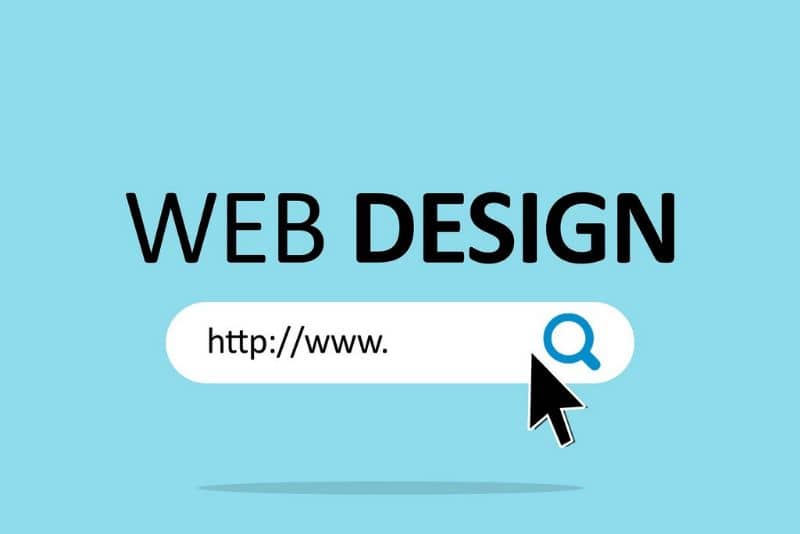
Eliminar las páginas web más visitadas en Google Chrome
Para eliminar el historial asociado a las páginas web que visita, debe seguir el procedimiento anterior pero en su lugar activarlo «Eliminar galletas y detalles de ubicación cuando salga de Chrome ”, debe ir a la sección“ Eliminar siempre las cookies cuando Windows está cerrado ”y presionar el botón“ Agregar ”.
Se abrirá una nueva ventana con un cuadro de texto como debería ingrese la URL de cada una de las páginas web que más visita y presione el botón «Agregar». Por lo tanto, cada vez que cierre el navegador, todos los datos de estos sitios se eliminarán automáticamente sin dejar ningún rastro.
Información relevante que debes incluir
Cuando se configura para eliminar las páginas web más visitadas en Google Chrome, existe el riesgo de que otros accedan al menú y modifiquen la lista de sitios web que ha seleccionado para que no se almacenen. Por lo tanto, otros usuarios pueden ver sus preferencias de privacidad.
Además, si las páginas web que visita son las más ellos almacenan su nombre de usuario y contraseña, al eliminar automáticamente el historial, tendrá que volver a ingresar estos datos cada vez que necesite acceder a estos sitios.